Налаштування TP-Link TL-WR741nd. З'єднання, встановлення Wi-Fi

- 2358
- 31
- Alfred Leuschke
Налаштування TP-Link TL-WR741nd. З'єднання, встановлення Wi-Fi
TP-Link TL-WR741nd-одна з найпопулярніших бюджетних маршрутизаторів, яка була продана на ринку дуже давно. Він відрізняється від TL-WR740N лише з знімною антеною, ну, ідеєю іншого заліза. Хороший популярний маршрутизатор, який ідеально підходить для невеликого будинку, і для з'єднання декількох пристроїв. Це TP-Link TL-WR741nd, що ми налаштуємо в цих детальних інструкціях.

Я скажу вам і покажу, як підключити маршрутизатор TP-Link TL-WR741nd, як перейти до налаштувань, підключити його до Інтернету, налаштувати мережу Wi-Fi та поставити пароль. Не має значення, чи є у вас новий маршрутизатор, або він вже був налаштований раніше, все вийде.
Ми будемо налаштовуватися відповідно до схеми
- Ми підключимо TP-Link TL-WR741nd до Інтернету, і ми підключимо комп'ютер, з якого будемо налаштувати.
- Перейдемо до налаштувань маршрутизатора.
- Налаштуйте Інтернет -з'єднання (WAN).
- Розмістіть пароль на Wi-Fi та налаштуйте бездротову мережу.
- Встановіть захист для доступу до налаштувань маршрутизатора.
У налаштуванні будь -якого маршрутизатора головне - налаштувати Інтернет. Що маршрутизатор може підключитися до постачальника та отримати від нього Інтернет. Якщо наш TL-WR741nd не може підключитися до Інтернету, то він не зможе розподілити його на свої пристрої. І це буде "без доступу до Інтернету" (обмежене). Але налаштування мережі Wi-Fi та розміщення пароля, це вже не складно.
Якщо маршрутизатор вже налаштований, або ви намагалися його налаштувати, то краще скинути налаштування на фабрику. Для цього натисніть кнопку на 10 секунд WPS/скидання З маршрутизатором.

Налаштування TL-WR741nd будуть скинуті. Ви можете продовжувати.
З'єднання tp-link tl-wr741nd
Підключіть адаптер живлення до маршрутизатора. Потім підключіть кабель від Інтернет -провайдера або модему ADSL у синій роз'єм WAN. Якщо ви налаштуєте маршрутизатор з комп'ютера, ви можете підключитися до нього за допомогою мережевого кабелю, який включений. Це виглядає так:

Якщо все правильно підключено, то це половина. У деяких випадках (коли постачальник використовує динамічне IP -з'єднання), Інтернет негайно працюватиме через маршрутизатор. Якщо у вас є, то ви можете негайно зайти в налаштування та перейти до налаштування Wi-Fi.
Ви можете підключитися до Wi-Fi та налаштувати маршрутизатор у бездротовій мережі, навіть з телефону або планшета. Відразу після включення маршрутизатора мережа Wi-Fi з’явиться. Він не повинен бути захищений паролем, просто підключіться до нього. Якщо мережа все ще захищена, то стандартний пароль (PIN) вказаний знизу маршрутизатора на наклейці. Існує кілька апаратних версій маршрутизатора, а в новій мережі за замовчуванням пароль похований.
Як перейти до налаштувань TL-WR741nd?
Після з'єднання відкрийте на комп’ютері (з якого ми будемо налаштувати) будь -який браузер. У адресному рядку наберіть адресу http: // tplinkwifi.Сітка, 192.168.1.1, або 192.168.0.1 І слідувати за ним. Точна адреса вказана з нижньої частини маршрутизатора на наклейці. Де вказано ім'я користувача та пароль за замовчуванням, які потрібно вказати, щоб потрапити в налаштування. Стандарт: адміністратор та адміністратор.

Вхід на панель управління виглядає так:
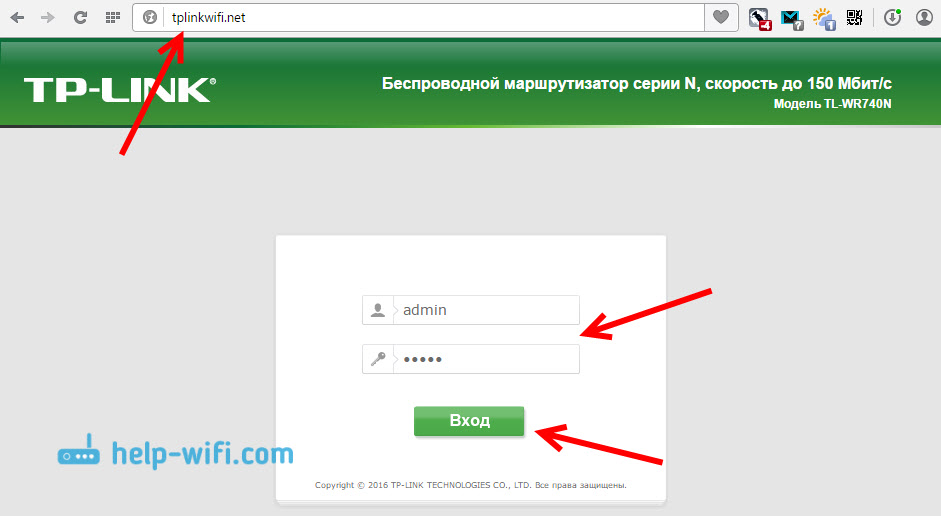
Можливо, детальна інструкція на вході на панель управління стане в нагоді, і що робити, якщо ви не ввійдете в налаштування.
Доцільно оновити прошивку маршрутизатора перед налаштуванням. Ми маємо спеціальну інструкцію для цієї моделі: прошивка маршрутизатора TP-Link TL-WR741nd та TP-Link TL-WR740N
Налаштування підключення до Інтернету
Якщо Інтернет вже працює через маршрутизатор, то цей крок повинен пройти та перейти до налаштування бездротової мережі.
Перш ніж налаштувати, ви повинні дізнатися, який тип з'єднання використовується вашим Інтернет -провайдером. А також параметри, необхідні для підключення (ім'я користувача, пароль). Як дізнатися цю інформацію, яку я написав тут. Якщо Інтернет не заробив відразу після підключення, то, швидше за все, це PPPOE, L2TP, PPTP або статичний IP.
На панелі управління перейдіть на вкладку Мережа (Мережа) - Бити. В меню Тип з'єднання WAN (Тип підключення WAN) зі списку виберіть свій тип з'єднання.
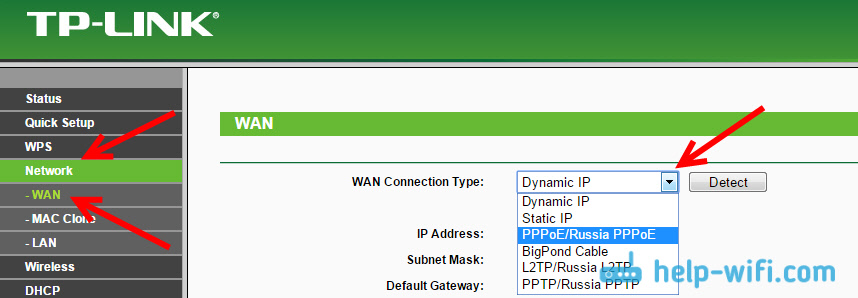
Якщо у вас є динамічний IP, ви можете негайно зберегти налаштування, а Інтернет через маршрутизатор повинен заробити. І якщо pppoe, і t. D., тоді вам потрібно встановити необхідні параметри. Як правило, це ім'я користувача та пароль. Також може бути IP -адреса. І збережіть налаштування, натиснувши кнопку Заощадити (Зберегти).
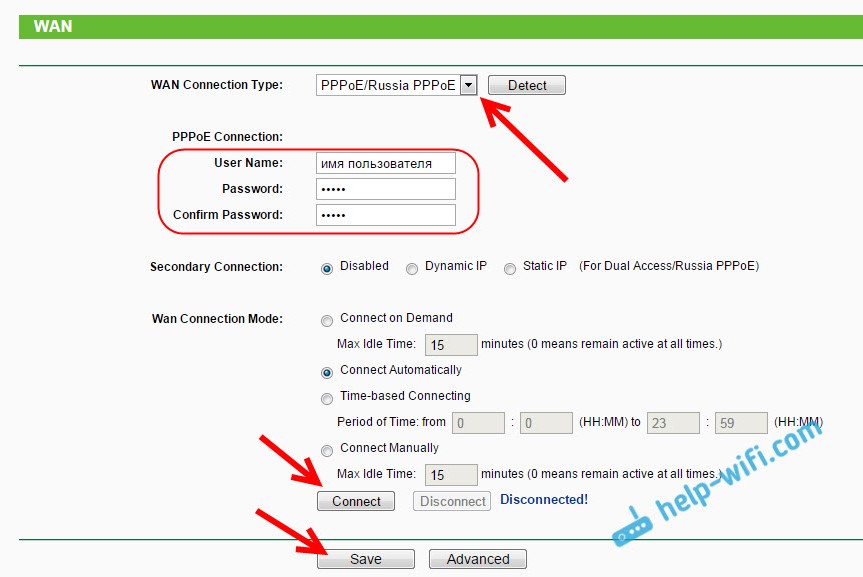
Маршрутизатор повинен підключитися до постачальника. Перейдіть до наступних налаштувань лише тоді, коли Інтернет через TP-Link TL-WR741nd вже буде працювати.
Налаштування Wi-Fi на TP-Link TL-WR741nd та встановлення пароля
Щоб налаштувати бездротову мережу, перейдіть на вкладку Бездротовий (Бездротовий режим). Там нам потрібно змінити назву Wi-Fi Network (назва бездротової мережі), вказати нашу регіон та зберегти налаштування, натиснувши кнопку Заощадити.
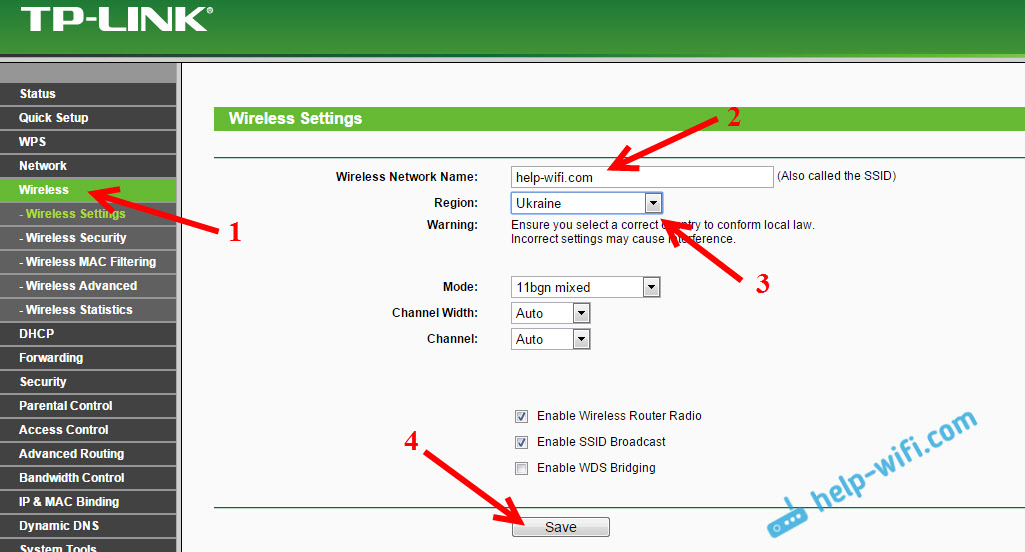
Негайно перейдіть на вкладку Бездротова безпека (Бездротовий захист). Тут ми змінимо або встановимо пароль у нашій мережі Wi-Fi.
Виберіть предмет WPA/WPA2 - особистий. Ми встановлюємо версію та шифрування, як на моєму скріншоті нижче та в полі Бездротовий пароль (Пароль бездротової мережі) Ми вказуємо пароль, який буде захищена ваша мережа. Принаймні 8 символів.
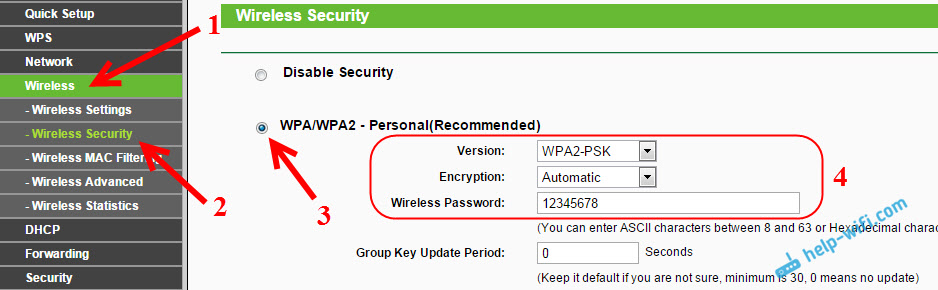
Збережіть налаштування та перезавантажте маршрутизатор. Якщо ви вже підключили будь-які пристрої Wi-Fi, то їх потрібно буде знову підключити. Зрештою, ми змінили назву мережі та пароль. І намагайтеся не забувати встановлений пароль. Якщо ви забудете, то ця стаття стане в нагоді.
Зміна пароля для введення налаштувань
Так що кожен, хто підключається до вашого TP-Link TL-WR741nd, не міг перейти в його налаштування, нам потрібно змінити стандартний адміністратор пароля. Для цього відкрийте вкладку в налаштуваннях Системні інструменти (Системні інструменти) - Пароль (Пароль).
Вкажіть старе ім'я користувача та старий пароль (якщо вони ще не були змінені, то адміністратор). І встановіть нові параметри. Натисніть на кнопку Заощадити.
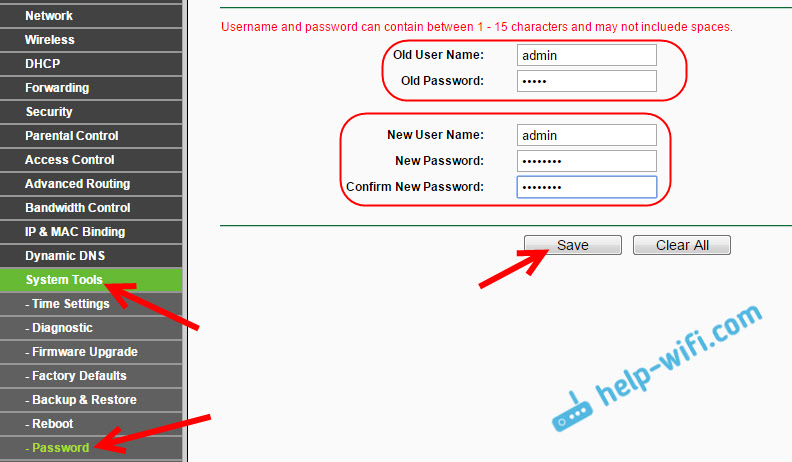
Тепер, на вході на панель управління, потрібно буде вказати встановлений пароль та ім'я користувача.
Ми розглянули лише основні налаштування, яких достатньо, щоб маршрутизатор працював нормально та розповсюджував Інтернет. Якщо ви хочете налаштувати щось інше, наприклад, зробіть порти портів, змінити пароль тощо. D., Потім дивіться інструкції для маршрутизаторів TP-Link у цій категорії: https: // help-wifi.Com/категорія/tp-link/.
Якщо у вас все ще виникають запитання щодо налаштування TL-WR741nd, то запитайте їх у коментарях до цієї статті.
- « Гостьова мережа Wi-Fi на маршрутизаторі ASUS
- Що таке двосмуговий маршрутизатор Wi-Fi (подвійний діапазон Wi-Fi)? Як це працює і чи варто купувати »

